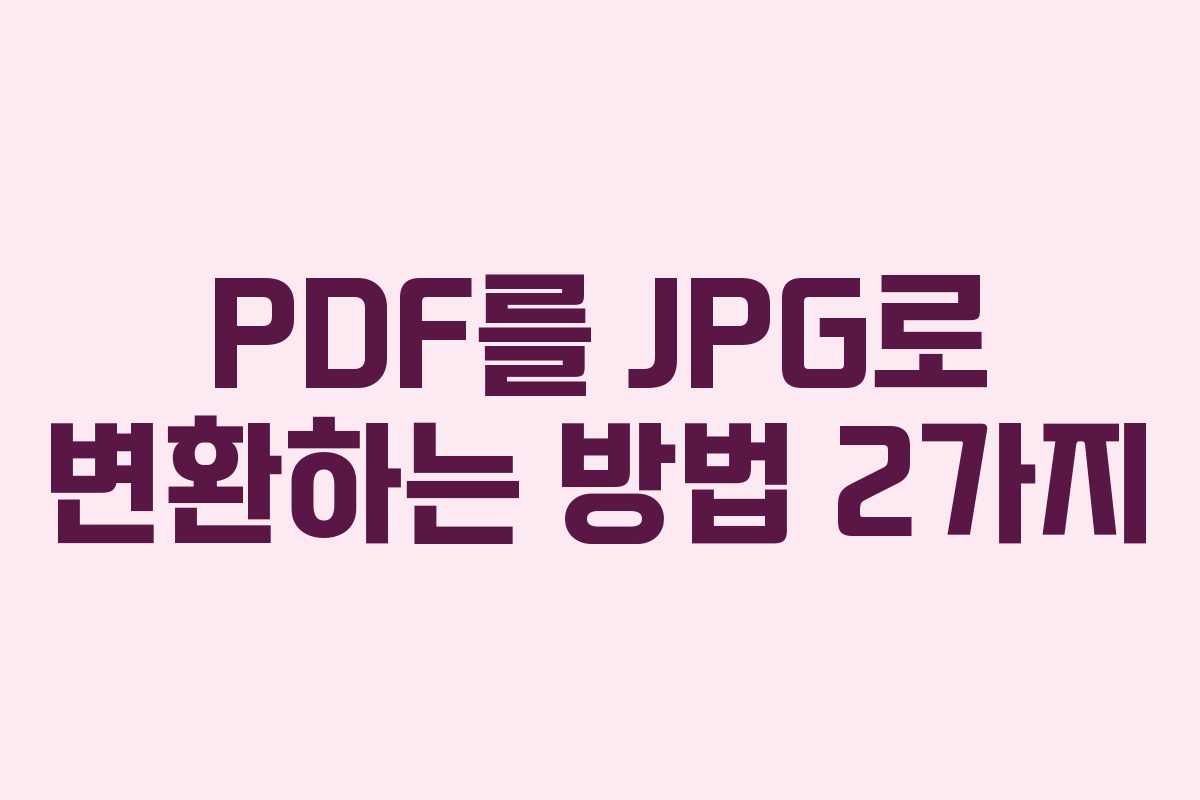PDF 파일을 JPG 이미지로 변환하는 방법은 여러 가지가 있지만, 여기에서는 두 가지 주요 방법을 소개합니다. 첫 번째는 Adobe Acrobat 공식 웹사이트를 이용한 방법이며, 두 번째는 알PDF 프로그램을 사용하는 방법입니다.
Adobe Acrobat 웹사이트를 이용한 변환
기본 절차
Adobe Acrobat 공식 웹사이트에서 PDF 파일을 JPG로 변환하는 과정은 다음과 같습니다.
- 사이트 접속: 네이버에서 ‘PDF 변환하기’를 검색하여 Adobe Acrobat 사이트에 접속합니다.
- 변환 기능 선택: 웹사이트에서 ‘변환’ 버튼을 클릭한 후, PDF를 JPG로 변환하는 옵션을 선택합니다.
- 파일 업로드: 화면에 표시된 영역으로 PDF 파일을 드래그 앤 드롭하거나 ‘파일 선택’ 버튼을 클릭하여 업로드합니다.
- 변환 시작: ‘JPG(으)로 변환’ 버튼을 클릭하여 변환을 시작합니다.
- 로그인 필요: 변환이 완료된 후, 다운로드를 위해 Adobe, 구글 또는 애플 아이디로 로그인해야 합니다.
- 파일 다운로드: 로그인 후 변환된 JPG 파일을 다운로드합니다.
- 파일 확인: 압축 파일을 풀어보면 이름이 깨질 수 있지만 내용은 정상적으로 변환되어 있습니다.
장점
이 방법은 Adobe의 신뢰성을 바탕으로 변환 품질이 우수하다는 장점이 있습니다. 다만, 로그인 과정이 필요하다는 점은 불편할 수 있습니다.
알PDF 프로그램을 이용한 변환
프로그램 설치
알PDF는 무료로 다운로드하여 사용할 수 있는 프로그램으로, 아래의 절차로 PDF를 JPG로 변환할 수 있습니다.
- 알PDF 실행: 설치 후 알PDF 프로그램을 실행하고, 변환할 PDF 파일을 불러옵니다.
- 변환 메뉴 선택: 상단 메뉴에서 ‘그림으로’ 옵션을 클릭합니다.
- 페이지 범위 지정: 변환할 페이지 범위를 선택하고 저장 위치를 지정한 후 ‘변환’ 버튼을 클릭하여 변환을 시작합니다.
- 단일 페이지 저장: 특정 페이지를 JPG로 저장하고 싶을 경우, 해당 페이지를 선택한 후 오른쪽 마우스 버튼을 클릭하여 ‘하나의 그림으로 추출’ 옵션을 선택합니다.
장점
알PDF는 웹사이트에 접속할 필요가 없고, 로그인 과정을 생략할 수 있어 시간 절약에 유리합니다. 또한, 사용이 간편하여 초보자도 쉽게 접근할 수 있습니다.
마치며
PDF를 JPG로 변환하는 방법으로 Adobe Acrobat 웹사이트와 알PDF 프로그램을 소개하였습니다. 둘 중 어떤 방법을 선택하든 사용자의 필요에 따라 다를 수 있지만, 개인적으로는 알PDF 프로그램을 추천합니다. 무료로 설치할 수 있으며, 간편하게 파일 변환을 할 수 있는 점이 매력적입니다.
자주 묻는 질문
질문1: Adobe Acrobat에서 변환할 때 파일 크기 제한이 있나요?
대답: Adobe Acrobat에서는 파일 크기 제한이 있을 수 있으므로, 대용량 파일은 변환이 어려울 수 있습니다.
질문2: 알PDF 프로그램은 어떤 운영체제에서 사용할 수 있나요?
대답: 알PDF는 윈도우와 MacOS에서 모두 사용할 수 있는 프로그램입니다.
질문3: JPG로 변환한 후 품질은 어떻게 되나요?
대답: 변환 후 JPG 품질은 일반적으로 높은 편이며, 원본 PDF의 해상도에 따라 달라질 수 있습니다.
질문4: 무료 프로그램으로 변환할 수 있는 다른 방법이 있나요?
대답: 온라인 변환 서비스나 다른 무료 소프트웨어를 통해서도 변환이 가능합니다.
질문5: 변환한 JPG 파일의 크기는 어떻게 조절하나요?
대답: 변환 후 JPG 파일의 크기는 이미지 편집 소프트웨어를 사용하여 조절할 수 있습니다.
이전 글: 환경부 전기차 충전카드 발급 가이드